Tentang KamiPedoman Media SiberKetentuan & Kebijakan PrivasiPanduan KomunitasPeringkat PenulisCara Menulis di kumparanInformasi Kerja SamaBantuanIklanKarir
2025 © PT Dynamo Media Network
Version 1.93.2
Konten dari Pengguna
4 Cara Bikin Power Point di Laptop untuk Presentasi yang Menarik
4 Oktober 2023 14:25 WIB
·
waktu baca 2 menitTulisan dari Tips dan Trik tidak mewakili pandangan dari redaksi kumparan
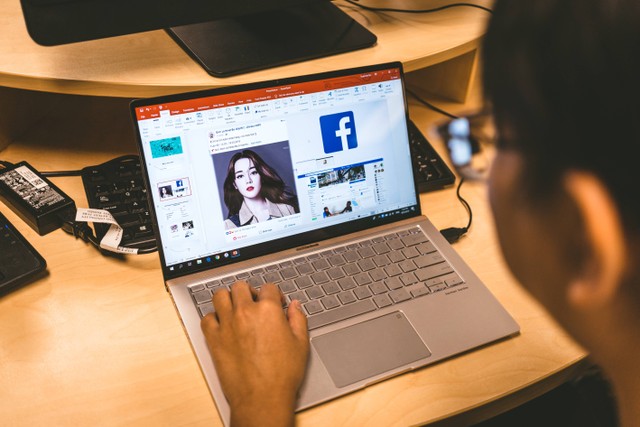
ADVERTISEMENT
Cara bikin Power Point di laptop harus dikuasai dengan baik agar bisa menghasilkan presentasi yang menarik. Sebab, Power Point yang menarik menjadi salah satu kunci untuk bisa membuat audiens menyimak presentasi dengan baik.
ADVERTISEMENT
Mengutip dari buku Aplikasi Komputer Dalam Bisnis, Gumulya Sonny Marcel Kusuma, (2020:85), Power Point adalah software yang dikeluarkan oleh Microsoft untuk merancang bahan presentasi dalam bentuk slide yang bisa memuat tulisan, diagram, grafik, dan lain-lain.
Dengan bantuan Power Point, seseorang bisa membuat bahan presentasi dengan baik. Oleh karena itu, mengetahui cara membuat Power Point di laptop sangat penting untuk diketahui agar bisa menghasilkan bahan presentasi yang bagus dan menarik.
Cara Bikin Power Point di Laptop untuk Presentasi
Inilah beberapa cara bikin Power Point di laptop untuk menghasilkan presentasi yang menarik untuk diikuti.
1. Membuat Presentasi dari Awal atau Template
Pertama, buka Power Point yang ada di laptop dan pilih template yang akan digunakan untuk membuat presentasi. Selain memilih template, bisa juga membuat presentasi dari awal dengan slide dokumen yang kosong.
ADVERTISEMENT
2. Tambahkan Teks, Gambar, atau Video
Setelah itu, barulah tambahkan teks, gambar, maupun video pada setiap slide sesuai dengan kebutuhan. Agar tampilan Power Point mudah dipahami, pastikan tidak terlalu banyak tulisan dalam satu slide. Pilihlah jenis dan ukuran font yang mudah dibaca.
3. Tambahkan Transisi atau Animasi
Apabila sudah menuliskan semua bahan yang akan dijadikan materi presentasi, selanjutnya tambahkan transisi maupun animasi di setiap slide untuk membuat Power Point semakin menarik. Gunakanlah animasi yang mendukung penyampaian materi presentasi.
4. Simpan Power Point di Laptop
Terakhir, setelah semua materi dituliskan dan Power Point telah selesai, maka Power Point tersebut bisa disimpan pada drive penyimpanan yang ada di laptop.
Caranya dengan klik File > Save dan pilih drive penyimpanan yang diinginkan. Dengan menyimpan file Power Point tersebut, kini tidak perlu khawatir file akan hilang dan bisa dibuka kapan saja saat dibutuhkan.
ADVERTISEMENT
Setelah mengetahui cara bikin Power Point di laptop tersebut, kini membuat bahan presentasi melalui Power Point akan lebih mudah dan bisa menghasilkan Power Point yang lebih menarik. (PRI)

